【装机吧U盘装系统】装机版Ghost系统安装图文详细教程
U盘,全称USB闪存盘,英文名“USB flash disk”。 它是一种使用USB接口的无需物理驱动器的微型高容量移动存储产品,通过USB接口与电脑连接,实现即插即用。U盘连接到电脑的USB接口后,U盘的资料可与电脑交换。而之后生产的类似技术的设备由于朗科已进行专利注册,而不能再称之为“优盘”,而改称“U盘”。后来,U盘这个称呼因其简单易记而因而广为人知,是移动存储设备之一。现在市面上出现了许多支持多种端口的U盘,即三通U盘(USB电脑端口、iOS苹果接口、安卓接口)。
网上下载了一个装机版ghost系统,想自己动手重装一下系统,如何使用装机吧安装呢,今天装机吧的小编就教大家如何使用装机吧U盘启动盘制作工具安装ghost系统。
这里以“GHOST XP SP3装机版_2013.01”系统为例进行图文讲解安装的过程。
◆前期准备
(1)U盘一个(建议使用2G以上)
(2)装机吧U盘启动盘制作工具(最新版下载地址:http://u.zhuangjiba.com/)
(3)装机版ISO系统文件(请自行下载)
◆操作步骤
(1)使用装机吧U盘启动盘制作工具将U盘制作成启动U盘,然后在U盘根目录下新建zjb目录,将系统ISO文件(建议使用 英文命名,好识别)拷贝进该目录;
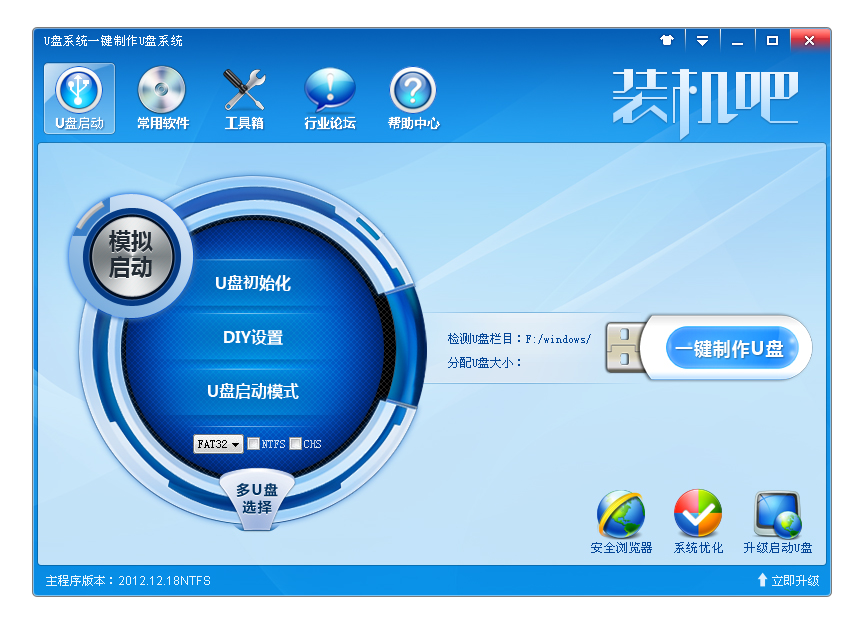
(2)重启电脑,在重启时,立即按下启动热键,设置电脑从U盘启动;
(3)进入菜单选择界面时,选择【4】选项,如图:
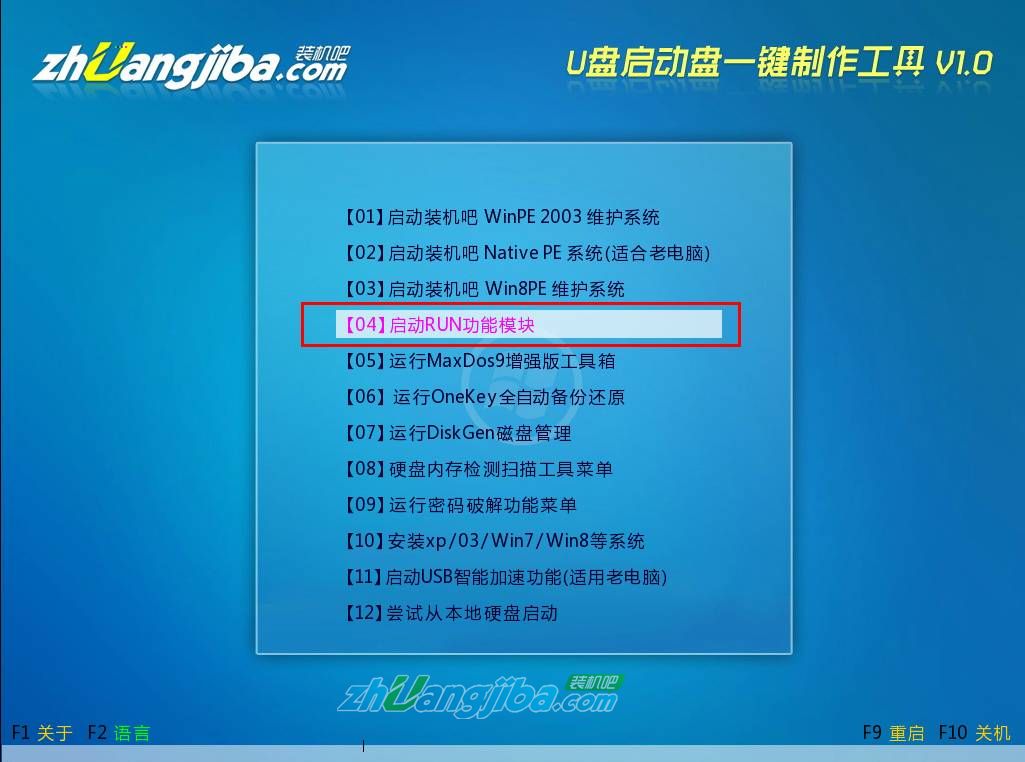
(4)进去RUN功能模板
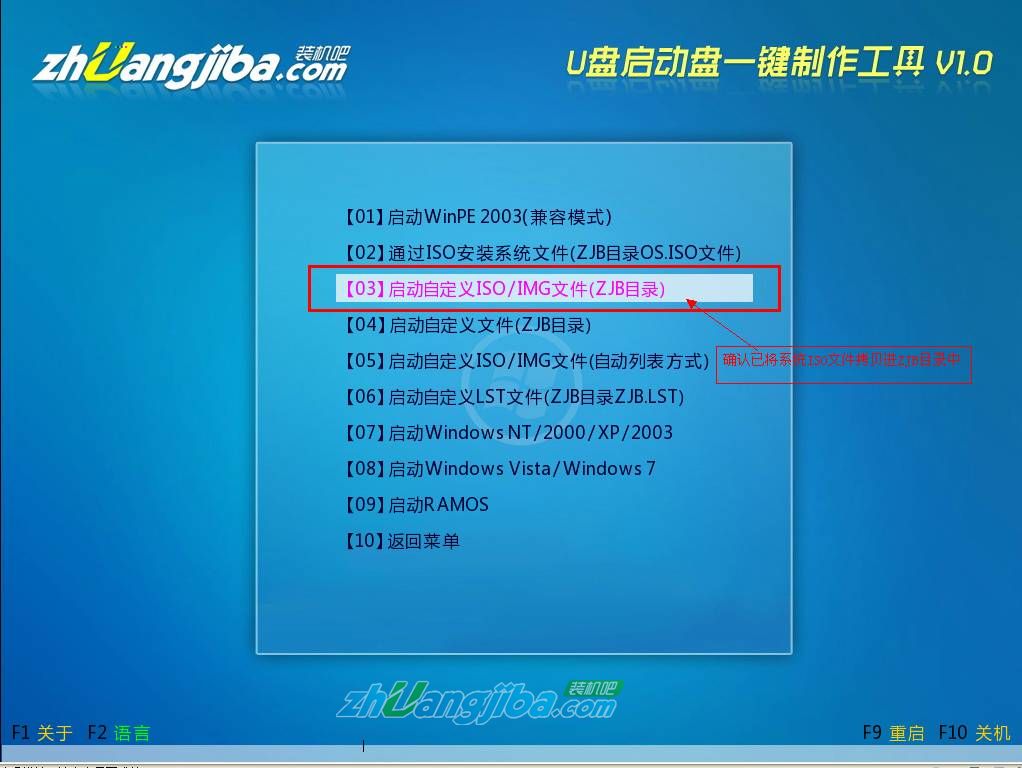
(5)进去选择 要安装的ISO文件(建议使用英文名字)

(6)启动后出现的页面,运行【1】一键安装系统
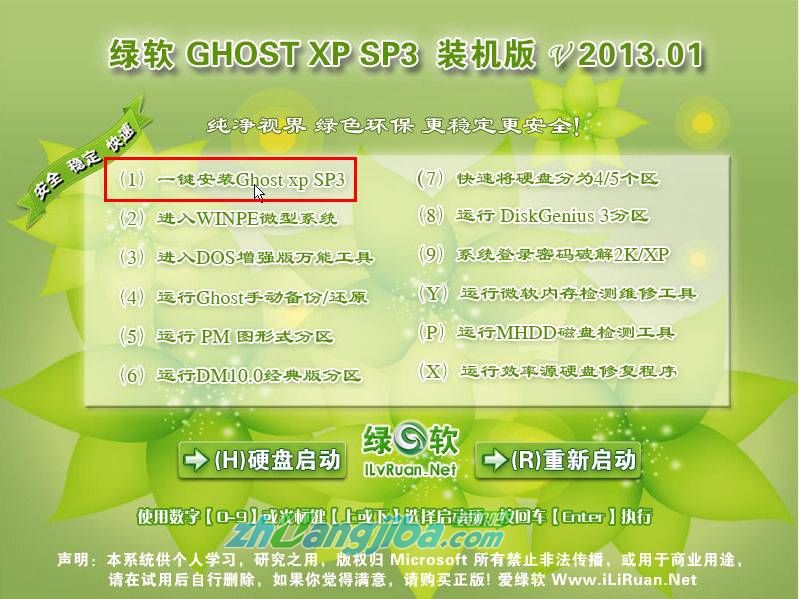
(7)开始还原系统
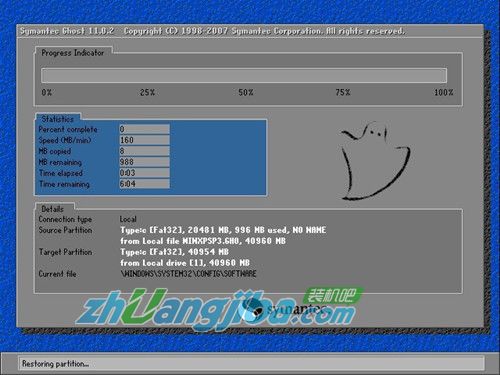
(8)最后,等待系统还原完成,整个过程在5分钟内完成(具体依机器的性能而定)

教程到此结束!
扫一扫,用手机看着教程装系统!

(装机吧微信公众号:upanxitong )
装机吧篇 版权所有,转载请说明出处!
推荐阅读:装机吧U盘装系统图文教程(完整版):http://jiaocheng.zhuangjiba.com/show-27-217-1.html
U盘最大的优点就是:小巧便于携带、存储容量大、价格便宜、性能可靠。
……